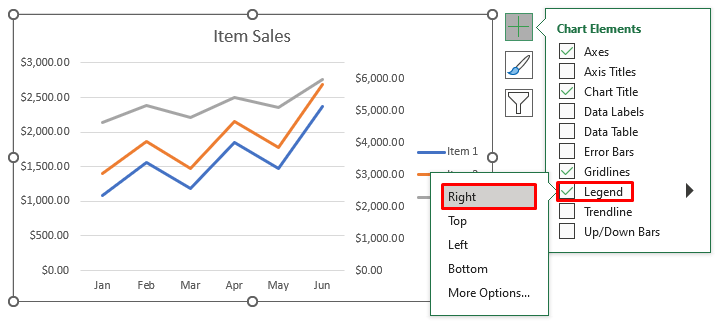Tabela e përmbajtjes
Një grafik linjë tregon tendencën dhe i bën të dhënat të kuptueshme duke lidhur pika të ndryshme të të dhënave. Ndryshimi në variabla të shumta në lidhje me një variabël specifik mund të përfaqësohet lehtësisht nga një grafik rreshtor në Excel . Nëse jeni duke kërkuar për disa truke të veçanta për të bërë një grafik vijash me 3 variabla në Excel, keni ardhur në vendin e duhur. Ekziston një mënyrë për të bërë një grafik rreshtor me 3 variabla në Excel. Ky artikull do të diskutojë çdo hap të kësaj metode. Le të ndjekim udhëzuesin e plotë për t'i mësuar të gjitha këto.
Shkarkoni Librin e Punës Praktike
Shkarkojeni këtë libër pune praktike për t'u ushtruar ndërsa jeni duke lexuar këtë artikull. Ai përmban të gjitha grupet e të dhënave në tabela të ndryshme për një kuptim të qartë. Provoni veten ndërsa kaloni procesin hap pas hapi.
Grafiku i linjës me 3 variabla.xlsx
Përmbledhje e grafikut të linjës në Excel
Në thelb, një grafik i linjës është një paraqitje vizuale e të dhënave që përfaqësohet nga vija të drejta që lidhin pikat e të dhënave. Ai përbëhet nga dy akse. Të dhënat e pavarura tregohen në boshtin horizontal ose në boshtin X, zakonisht periudha konstante kohore. Një bosht vertikal ose bosht Y përfaqëson të dhëna të ndryshueshme, ndërsa një bosht horizontal përfaqëson të dhëna fikse. Përveç paraqitjes së vlerave pozitive, grafiku i linjës mund të tregojë edhe vlera negative duke e hedhur vijën përmes boshtit horizontal. Për ta thënë thjesht, një grafik rreshtor është aparaqitje vizuale e një grupi të dhënash sasiore.
Llojet e grafikëve të linjës në Excel
Ka lloje të ndryshme opsionesh nga të cilat mund të zgjidhni në Excel kur bëni grafikë vijash. Më poshtë janë përshkrimet e secilit lloj të tyre.
- Rreshti : Ju do ta përdorni këtë lloj për të treguar tendencat me kalimin e kohës për grupe të dhënash të mëdha.
- Linja e grumbulluar : Ky grafik do të tregojë se si ndryshojnë pjesë të të gjithë grupit të të dhënave me kalimin e kohës. Këtu, pikat nuk do të ndërpriten dhe kjo bën pikë kumulative për çdo rresht.
- 100% Linja e grumbulluar : Tregon proporcionin e kontributit në tendencat dhe shkallëzon vijën në mënyrë që totali të bëhet 100%. Pra, ajo do të bëjë një vijë të drejtë në krye.
- Linja me shënuesit: Ai gjithashtu tregon tendencat me kalimin e kohës, por shënon pikat e të dhënave.
- Linja e grumbulluar me shënues: Është e njëjtë me grafikun e linjës së grumbulluar, por shënon pikat e të dhënave në të.
- 100% Linja e grumbulluar me shënues: Është gjithashtu e njëjtë si linjë 100% e grumbulluar, por përveç kësaj, ajo tregon pikat e të dhënave në të.
Avantazhet e Grafikut të Linjave në Excel
Përparësitë e Grafikëve Line në Excel janë këto:
- Grafi i linjës është një mënyrë e pastër dhe e pastër për të paraqitur të dhënat tuaja.
- E bën më të lehtë vizualizimin e grupeve të shumta të të dhënave në të njëjtën kohë.
- E bën informacionin përkatës kompakt dhe të qartë për shikuesit e tij.
Procedura hap pas hapi për të bërë grafikun e linjës me 3 variabla në Excel
Në seksionin vijues, ne do të përdorim një metodë efektive dhe të ndërlikuar për të bërë një grafik rreshtor me 3 variabla në Excel. Për të krijuar një grafik vijash më të kuptueshëm, në fillim, ne organizojmë të dhënat tona të të dhënave, më pas krijojmë një grafik rreshtor me 3 variabla dhe në fund, e personalizojmë grafikun duke shtuar elementë të grafikut dhe duke redaktuar paraqitjen e grafikut. Ky seksion ofron detaje të gjera mbi këtë metodë. Ju duhet t'i mësoni dhe t'i zbatoni këto për të përmirësuar aftësinë tuaj të të menduarit dhe njohuritë në Excel. Ne përdorim versionin Microsoft Office 365 këtu, por ju mund të përdorni çdo version tjetër sipas preferencës tuaj.
Hapi 1: Përgatitni grupin e të dhënave
Këtu, ne do të demonstrojmë se si për të bërë një grafik me vijë. Në fillim, ne duhet të përgatisim një grup të dhënash që përmban shitje mujore të artikujve siç tregohet më poshtë. Variablat në boshtin X përfaqësohen nga titujt e rreshtave, ndërsa variablat në boshtin Y përfaqësohen nga titujt e kolonave.
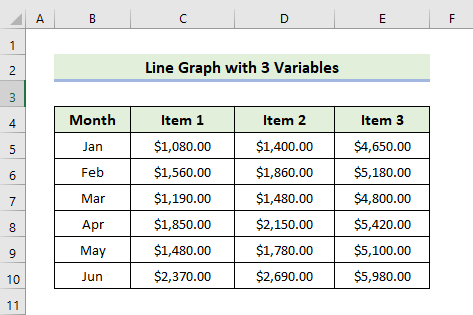
Lexo më shumë: Si të krijoni grafikun e linjës në Excel me 2 variabla (me hapa të shpejtë)
Hapi 2: Fut grafikun e linjës
Tani, ne do të fusim një grafik rreshtor. Le të kalojmë nëpër hapat e mëposhtëm për të futur një grafik rreshtor.
- Së pari, zgjidhni gamën e qelizave dhe shkoni te skeda Fut . Më pas, zgjidhni Vendosni grafikun e vijës ose zonës dhe zgjidhni 2-DRreshti .
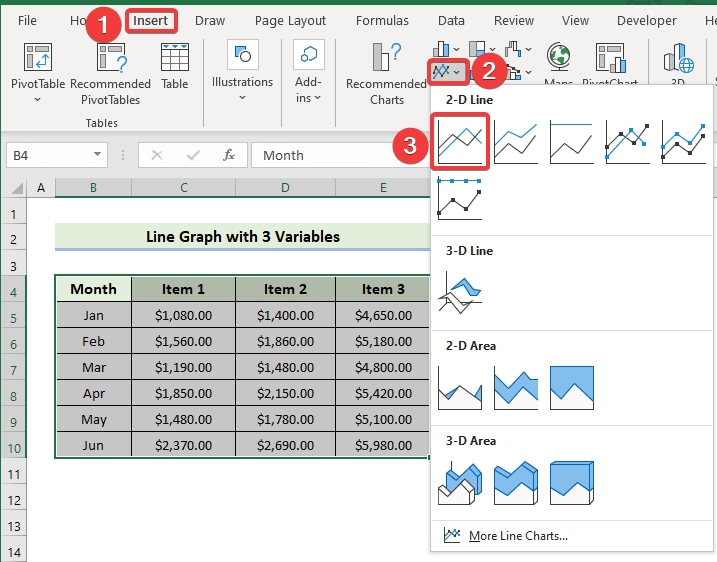
- Prandaj, do të mund të futni grafikun vijues.
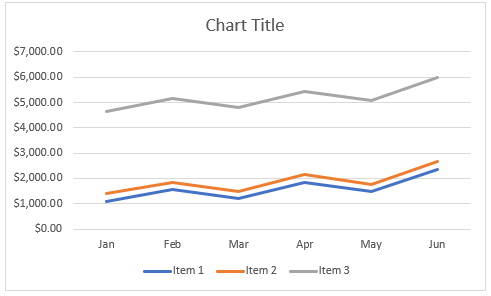
Lexo më shumë: Si të krijoni një grafik me një linjë në Excel (Një mënyrë e shkurtër)
Hapi 3: Ndërroni rreshtin/kolonën e Grafiku
Ndonjëherë ju duhet të ndërroni rreshtat dhe kolonat e grafikut për qëllime demonstrimi. Është e nevojshme të kaloni rreshtat në grafikun e linjës në kolona dhe kolonat në rreshta nëse vlerat e kolonës tregohen si rreshta dhe vlerat e rreshtave tregohen si rreshta. Këtu do të demonstrojmë se si të ndërrojmë rreshtat dhe kolonat e grafikut. Për ta bërë këtë, duhet të ndiqni procesin e mëposhtëm.
- Së pari, kliko me të djathtën në grafikun e linjës dhe zgjidh Zgjidh të dhënat për ta bërë këtë.
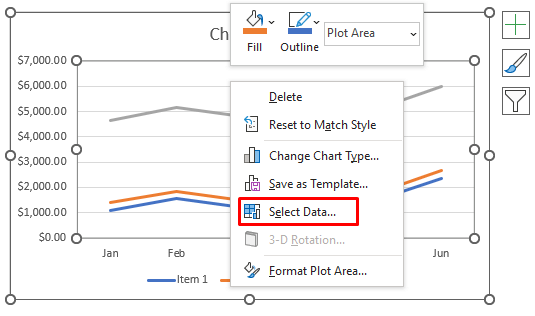
- Tjetra, zgjidhni Ndërroni rreshtin/kolona dhe klikoni në OK .
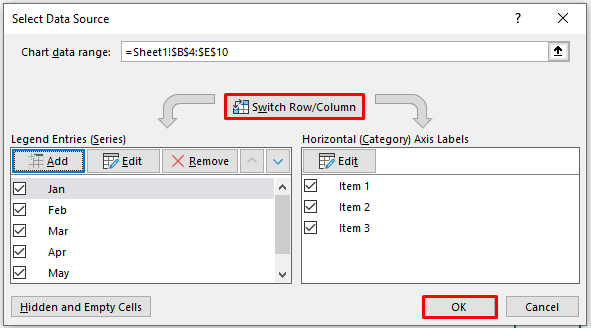
- Si pasojë, do të merrni grafikun vijues të linjës.
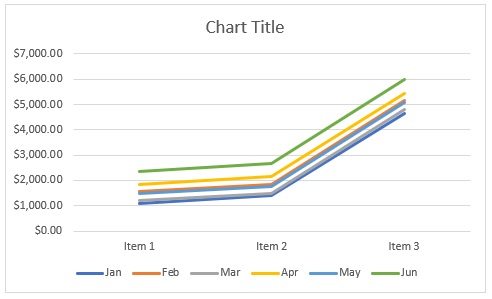
Nëse nuk keni nevojë të organizoni grafiku juaj i linjës, në atë gjendje nuk keni nevojë ta bëni këtë hap.
Lexime të ngjashme
- Si të shtoni një vijë vertikale me pika në Excel Graph (3 metoda të lehta)
- Vizatoni vijën e synuar në Excel Graph (me hapa të thjeshtë)
- Si të vizatoni një vijë horizontale në Excel Graph (2 mënyra të thjeshta)
Hapi 4: Shtoni boshtin dytësor në grafik
Tani, ne do të demonstrojmë se si të shtojmë një bosht dytësor në një grafik vije . Ndonjëherë, ju duhet të shtoni një dytësorboshti për shitjet e artikullit 3 për ta bërë grafikun e linjës më të paraqitshëm. Le të ecim nëpër hapat e mëposhtëm për të shtuar një bosht dytësor në grafik.
- Së pari, klikoni dy herë në grafikun e linjës për artikullin 3. Më pas, paneli Formati i serisë së të dhënave do të shfaqet në drejtë. Ju gjithashtu mund ta bëni këtë duke klikuar me të djathtën në serinë e të dhënave.
- Tjetra, klikoni në Boshti sekondar siç tregohet më poshtë.
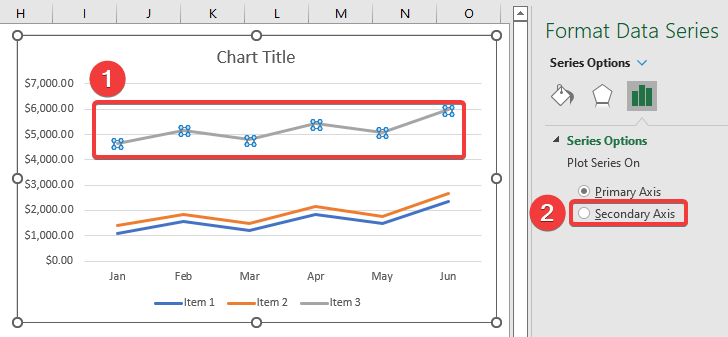
- Më pas, duhet të klikoni dy herë në boshtin dytësor dhe të ndryshoni vlerën Maximum për të rregulluar siç duhet serinë e të dhënave.
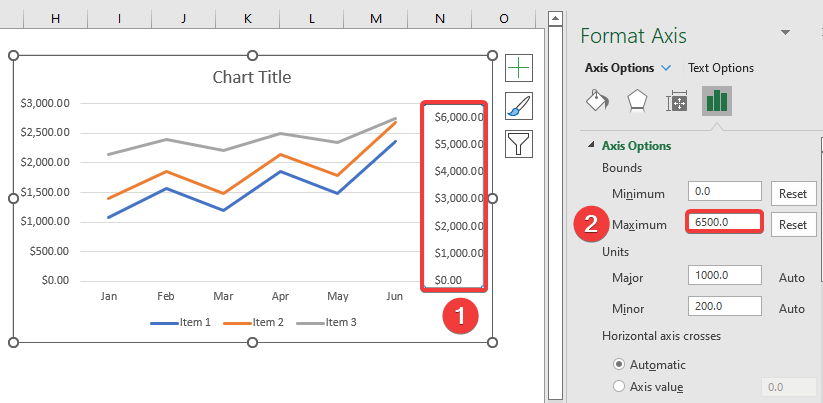
- Prandaj, do të merrni grafikun vijues vijues.
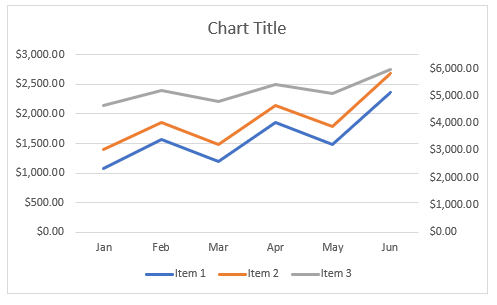
Hapi 5: Shtoni elementet e grafikut
Tani , do të demonstrojmë se si të shtohen elementet e grafikut. Në Quick Elements, disa elementë janë shtuar ose hequr tashmë. Por ju mund ta modifikoni manualisht grafikun për të shtuar ose hequr ndonjë element të grafikut duke përdorur opsionin Shto elementin e grafikut.
- Pasi të klikoni në Shto elementin e grafikut , do të shihni një listë elementësh.
- Më pas, duhet të klikoni mbi to një nga një për t'i shtuar, hequr ose modifikuar.
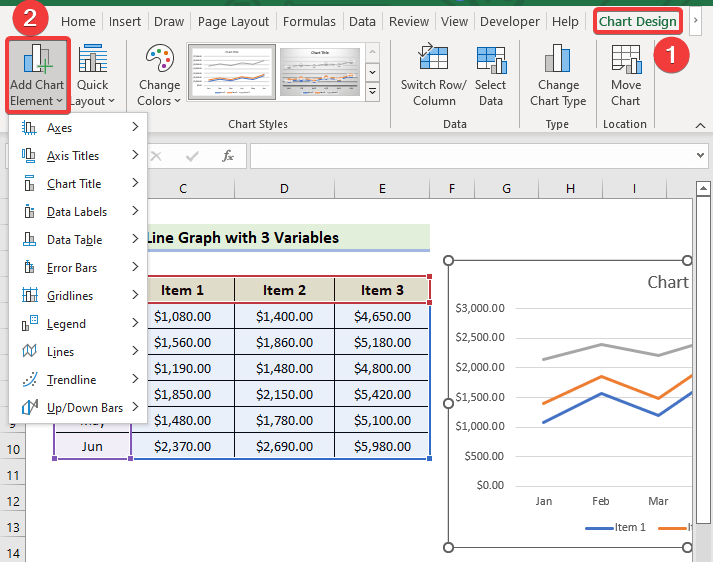
- Përndryshe, mund të gjeni listën e elementeve të grafikut duke klikuar butonin Plus (+) nga këndi i djathtë i grafikut.
- Këtu, duhet të shënoni elementët për t'i shtuar ose hequr shenjën elementet që duhen hequr.
- Do të gjeni një shigjetë në element, ku do të gjeni opsione të tjera për të modifikuarelementet.
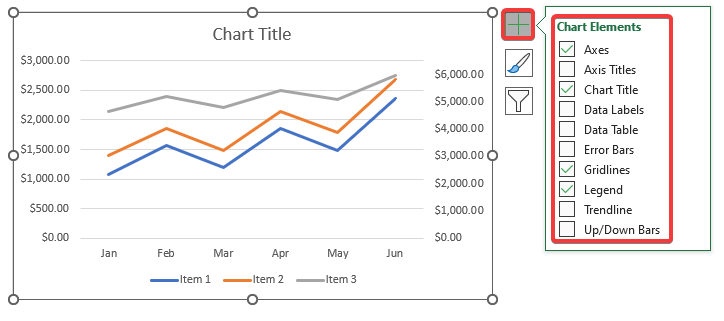
- Më pas, duhet të klikoni mbi titullin e grafikut për ta riemërtuar sipas nevojës.
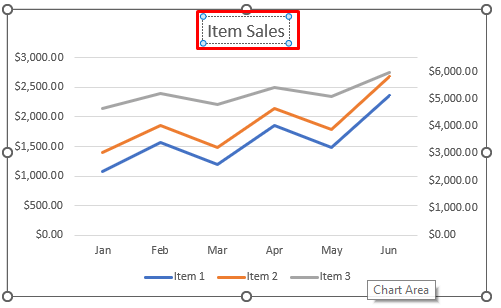
- Më pas, klikoni në ikonën Chart Elements dhe rreshtoni Legjendën në të djathtë.
- Prandaj, ju do të marrë grafikun vijues në vijim.
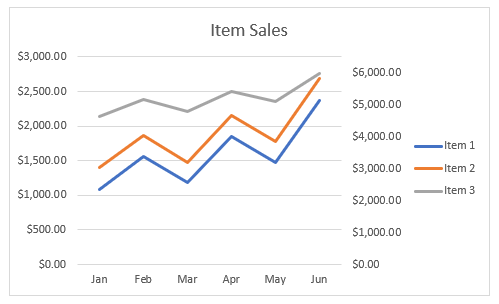
Lexo më shumë: Si të krijoni një grafik të dyfishtë në Excel (3 mënyra të thjeshta )
Hapi 6: Përfundoni grafikun e linjës me 3 variabla
Ky është rezultati që do të merrni pasi të keni aplikuar disa formatime të tekstit dhe formatimin e konturit.
- Për të modifikuar stilin e grafikut, zgjidhni Dizajn Dizajn dhe më pas, zgjidhni opsionin tuaj të dëshiruar Stili 7 nga grupi Stilet e grafikut .

- Më në fund, do të merrni grafikun vijues.
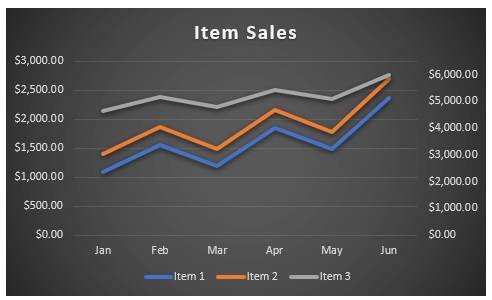
💬 Gjërat për të Mbani mend
✎ Përpara se të futni një grafik rreshtor, duhet të zgjidhni kudo në grupin e të dhënave. Rreshtat dhe kolonat do të duhet të shtohen manualisht përndryshe.
✎ Kur punoni me një grup të madh të dhënash, shmangni grafikët e rreshtave pasi ato do të krijojnë informacione konfuze të grafikut.
✎ Përpara se të ndërroni rreshtat dhe kolonat, sigurohuni që të jenë përzgjedhur të gjithë.
Përfundim
Ky është fundi i sesionit të sotëm. Unë besoj fuqimisht se tani mund të jeni në gjendje të bëni një grafik vijash në Excel me 3 variabla. Nëse keni ndonjë pyetje ose rekomandim, ju lutemi ndajini ato në seksionin e komenteve më poshtë.
Mos harroni të kontrolloniuebsajti Exceldemy.com për probleme dhe zgjidhje të ndryshme të lidhura me Excel. Vazhdoni të mësoni metoda të reja dhe vazhdoni të rriteni!